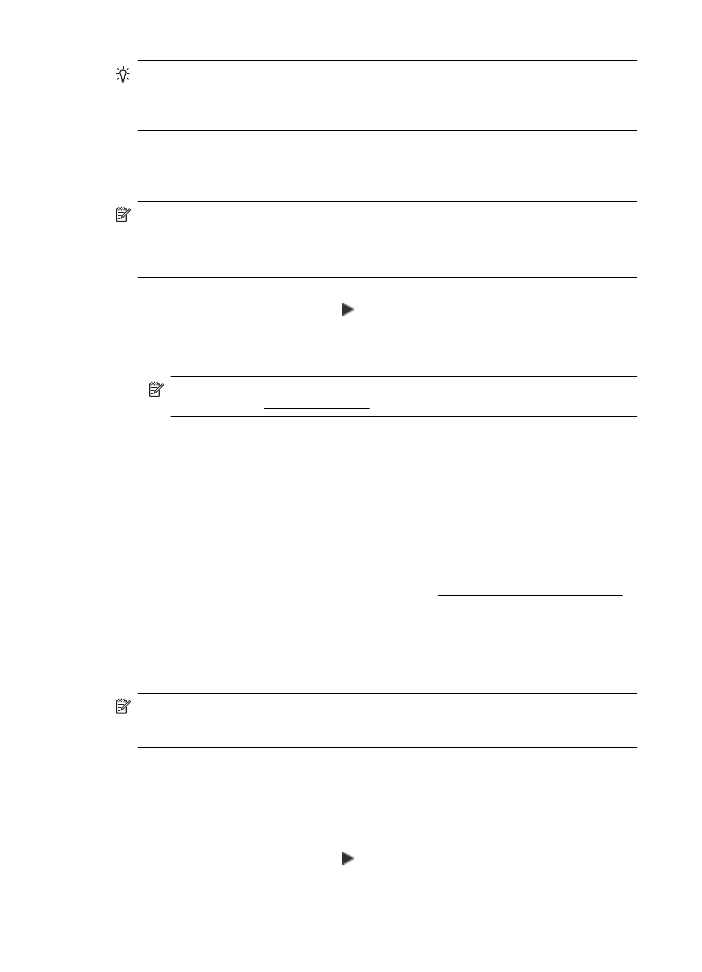
Yhteystyypin muuttaminen
Kun olet asentanut HP-ohjelmiston ja yhdistänyt tulostimen tietokoneeseen tai verkkoon, voit
vaihtaa yhteystyypin (esimerkiksi USB-yhteyden langattomaksi yhteydeksi) HP-ohjelmiston avulla.
Huomautus Jos vaihdat langattomaan yhteyteen, varmista, että tulostimeen ei ole kytketty
Ethernet-kaapelia. Ethernet-kaapelin kytkeminen poistaa tulostimen langattoman verkon
käytöstä.
Asennuksen aikana näyttöön voi tulla pyyntö liittää USB-kaapeli tilapäisesti.
Ethernet-yhteyden vaihtaminen langattomaksi yhteydeksi
1.
Valitse tulostimen ohjauspaneelissa (oikea nuolipainike), valitse Asennus ja valitse sitten
Verkko.
2.
Valitse Langaton, Ohjattu langaton asennustoiminto ja sitten OK.
3.
Noudata näyttöön tulevia ohjeita ja suorita asennus loppuun.
Huomautus Jos et löydä langattoman verkon nimeä (SSID) ja WPA-avainta tai WEP-
salasanaa, katso Ennen kuin aloitat....
USB-yhteyden vaihtaminen langattomaksi yhteydeksi
Noudata käyttöjärjestelmääsi koskevia ohjeita.
Windows
1.
Valitse tietokoneen työpöydältä Käynnistä, Ohjelmat tai Kaikki ohjelmat ja HP. Valitse
sitten tulostimen nimi ja Printer Setup & Software (Tulostimen asetukset ja ohjelmisto).
2.
Valitse Connect a new printer (Yhdistä uusi tulostin) ja sitten Convert a USB
connected printer to wireless (Muunna USB-yhteyttä käyttävä tulostin langattomaksi).
3.
Noudata näyttöön tulevia ohjeita ja suorita asennus loppuun.
Mac OS X
1.
Avaa HP Utility -apuohjelma. Lisätietoja on kohdassa HP Utility -apuohjelma (Mac OS X).
2.
Napsauta HP Utility -työkalupalkin Applications (Sovellukset) -kuvaketta.
3.
Kaksoisnapsauta HP Setup Assistant -kohtaa ja seuraa näyttöön tulevia ohjeita.
Langattoman yhteyden vaihtaminen USB- tai Ethernet-yhteydeksi
Jos haluat vaihtaa langattoman yhteyden USB- tai Ethernet-yhteydeksi, kytke USB- tai Ethernet-
kaapeli tulostimeen.
Huomautus Jos tietokoneen käyttöjärjestelmä on Mac OS X, lisää tulostin tulostusjonoon.
Osoita Dockissa Järjestelmäasetukset, valitse Tulosta & Faksaa tai Tulosta & Skannaa
Laitteisto-osasta, osoita + ja valitse tulostin.